怎样设置系统更新的提示延时时间间隔
1、首先单击开始菜单,单击运行。
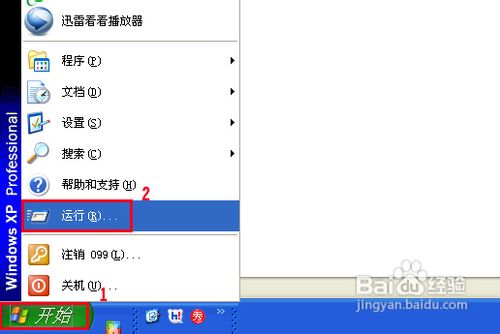
2、在打开的输入框中键入regedit,确定。
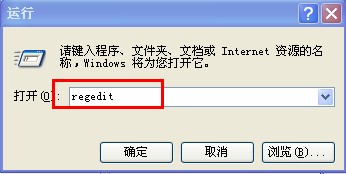
3、找到HKEY_LOCAL_MACHINE。
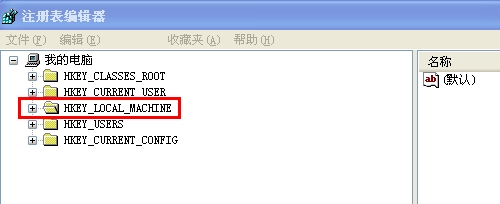
4、依次展开HKEY_LOCAL_MACHINE\Software\Microsoft。
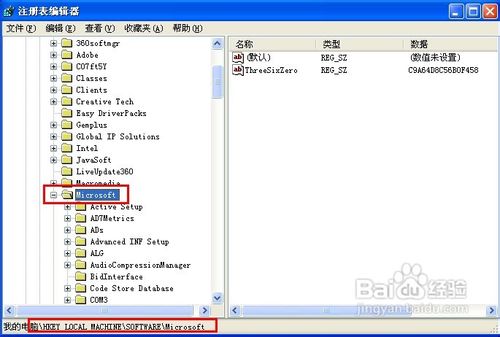
5、在其下建一个主键名为WindowsUpdate,然后在其下再建一个主键名为Critical Update。
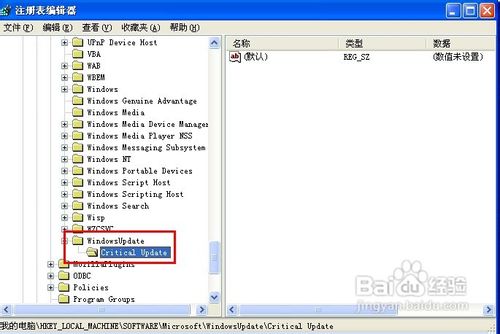
6、在右侧窗口中新建一个名为Current DelayInterval的DWORD值,双击该键值项,将数据数值设为15180范围内,确定即可。

1、新建一个文本文档。

2、输入以下代码:
Windows Registry Editor Version 5.00
[HKEY_LOCAL_MACHINE\Software\Microsoft\WindowsUpdate\Critical Update]
"Current DelayInterval"=dword:00015180
(数值设在15180范围内)
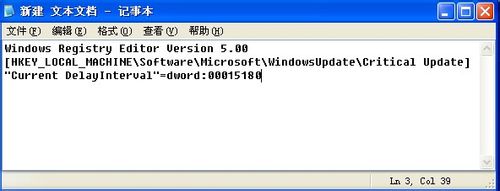
3、然后点击“文件——另存为”,选择路径,输入文件名“设置系统更新的提示延时时间间隔.reg”,保存。

4、然后双击运行该文件,出现如下对话框时,点“是”即可。

声明:本网站引用、摘录或转载内容仅供网站访问者交流或参考,不代表本站立场,如存在版权或非法内容,请联系站长删除,联系邮箱:site.kefu@qq.com。
阅读量:50
阅读量:73
阅读量:48
阅读量:167
阅读量:51